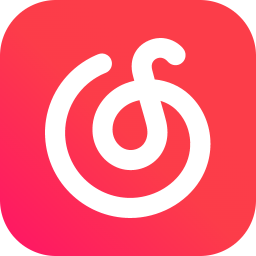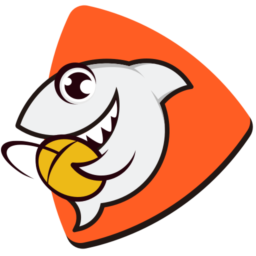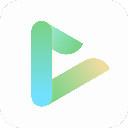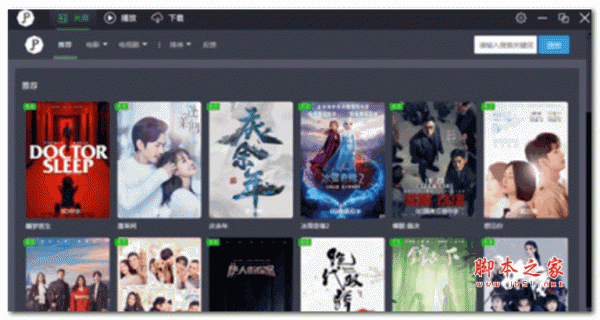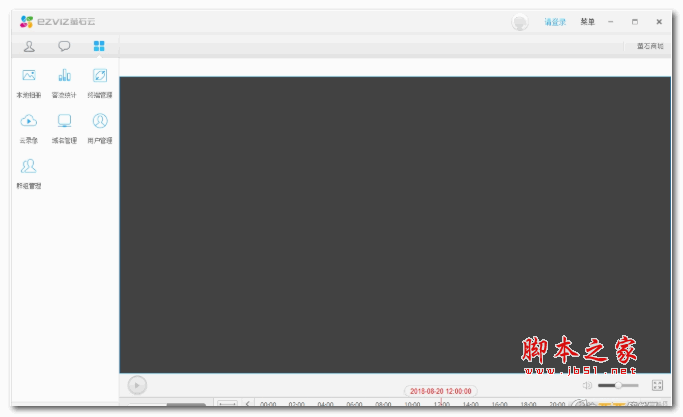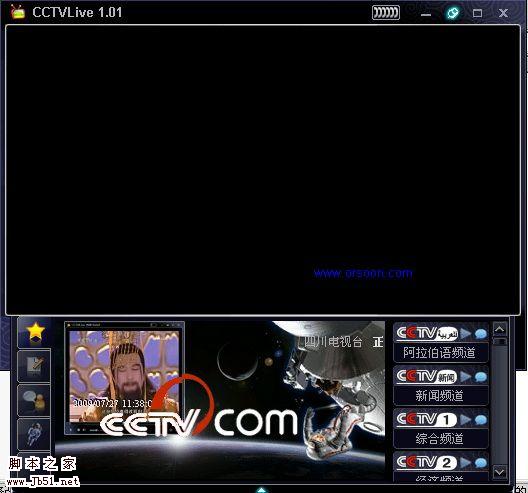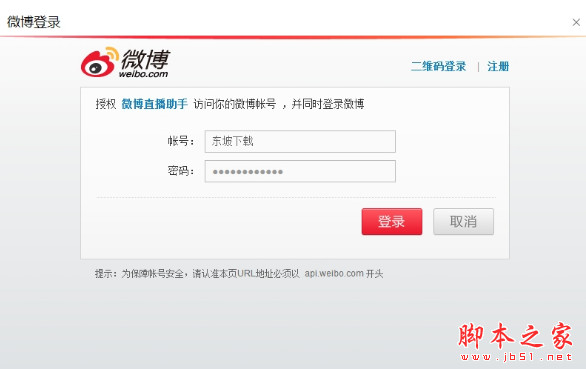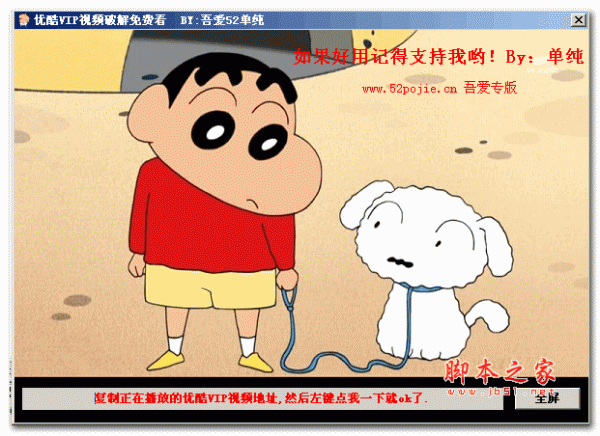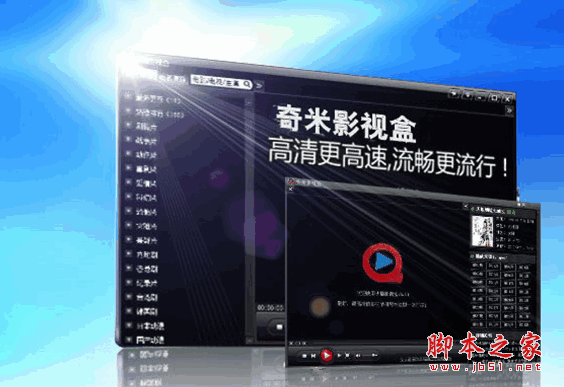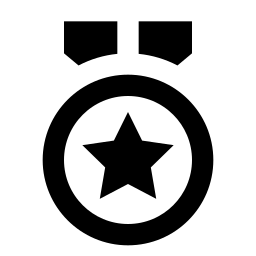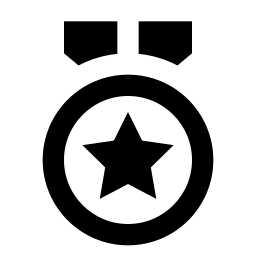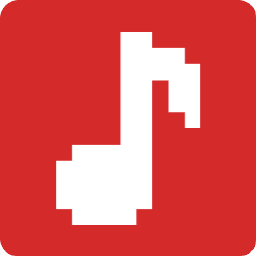详情介绍
OBS的全称为“open broadcaster software”,这是一款很好用的直播软件,对配置要求相对XSplit要低一点,双核CPU首选,本软件的特点是完全免费,体积很小,非常稳定。不像Hypercam容易失去响应,bandicam未注册又只能录10分钟而且还有水印。
注:直播全屏幕的玩家请注意自己的隐私安全,有心观众可随时暂停画面窃取你的数据使用教程
软件优点:
1、不限上传流量/FPS/解析度(高解析高流量上传时感觉比Xsplit还顺畅,与FFSplit差不多)
2、轻松高画质 1080P / 60FPS /高音质 320kbps
3、使用系统资源相对FFsplit /Xsplit /FME少,指CPU
4、支援按键发话!!以及超多热键
5、支援网路顺断自动连接,能专心在游戏上不用在意直播断开,FFsplit最大败笔就在这
6、跟XS一样可以拖曳视窗,FFsplit6.0.1可以了不过..不够人性化..且过度操作会当掉
7、OBS可设场景(20景以上)FFsplit 6.0.1这点也办到了(20景以上)都比 XSplit还多
8、预览功能,真的执行只是没上传,显示FPS与失去画面由此可知硬体设置稳定度
9、直播时小预览视窗可停用减少电脑负荷,XS办不到消除、FFsplit也办不到
10、内建Plugins功能,让社群帮助开发其他插件,使功能更齐全
使用教程:
先关闭AERO特效
点击OBS的设定,然后如图设置:
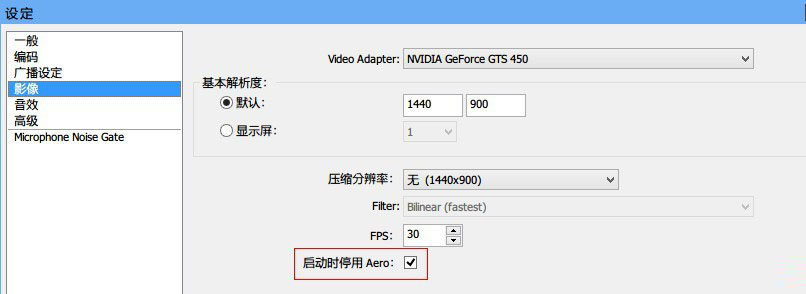
这个AERO特效是WIN7系统的主题特效,但是他不利于录制视频,除了会造成录制视频的不稳定之外,还会占用大量的系统资源,所以必须要打勾此项,这就解决了OBS有时候弹出警告对话框的问题了。
1、解压完以后打开OBS,主界面如下,界面虽然看起来很复杂很原始,但这不妨碍我们来使用他。
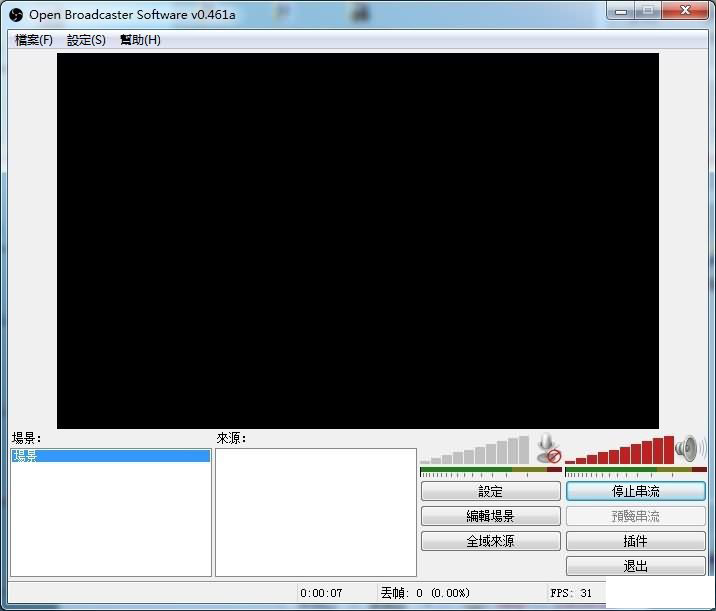
2、在【来源】下面的空白框处右击鼠标,选择第一个【添加 软体拾取来源】,然后会填出对话框,你随便起一个名字就好,之后确定进入下一个窗口:
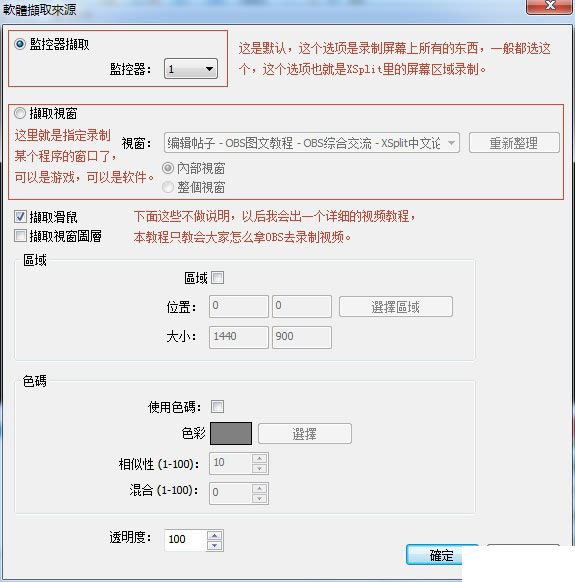
3、看一下上面的图片注释,默认即可点击确定,就可以添加屏幕录制区域了。
4、开始录制之前,你要设置让OBS是【录制】还是【直播】,如图:
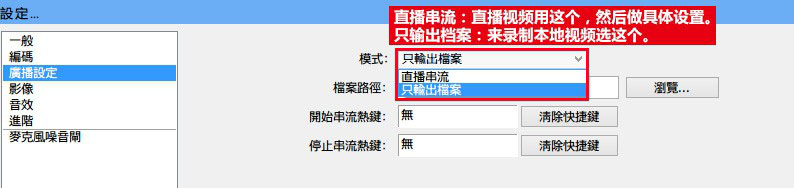
5、最后点击右边的【开始串流】就进入录制状态了,也可以点击【预览串流】,看看自己添加的对不对。
调整素材大小:
OBS可以像XSplit那样直接在画面框里用鼠标调整素材的大小。
1、在OBS的主界面点击【预览串流】
2、再点击【编辑场景】
3、这时画面就出现了标识的红框,你就可以用鼠标像XSplit那样拖动了,如图:
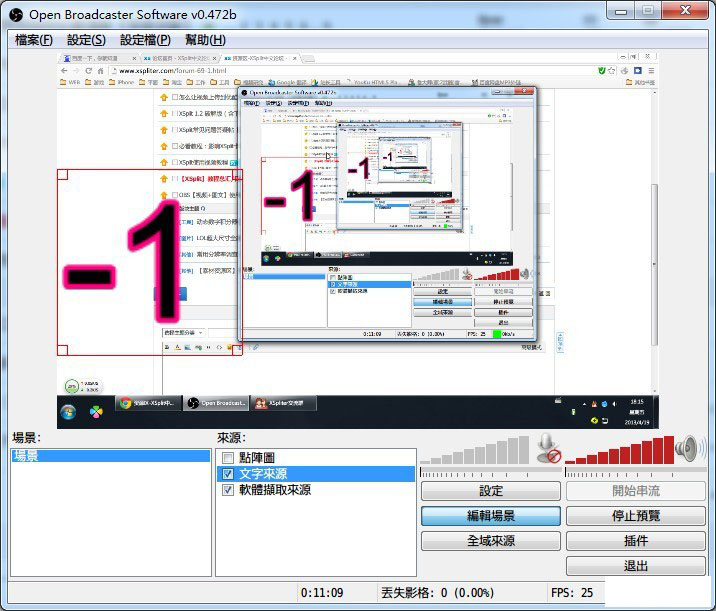
视频教程:
下载地址
人气软件
相关文章
-
 哔哩助理(Bili.Copilot) v2.2410.9.0 中文绿色免费版
哔哩助理(Bili.Copilot) v2.2410.9.0 中文绿色免费版Bili.Copilot(哔哩助理)是一款免费开源,适用于 Windows 11 的第三方桌面应用,专注于 B站用户 的视频播放与管理需求,并通过 MPV 嵌入式方案 提供高效流媒体播放...
-
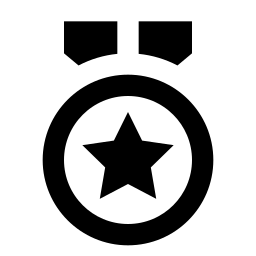 离线环境音播放工具 Opal v1.4 安装免费版
离线环境音播放工具 Opal v1.4 安装免费版Opal一款跨平台支持的免费环境音播放工具,内置了约40种音源,可以组合出各种场景的环境音。欢迎需要的朋友下载使用...
-
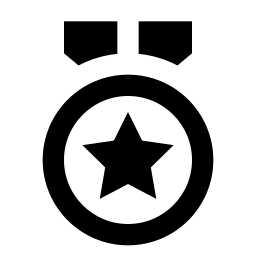 Opal 离线环境音播放工具 v1.4 绿色免费版
Opal 离线环境音播放工具 v1.4 绿色免费版Opal,一款跨平台支持的免费环境音播放工具,内置了约40种音源,可以组合出各种场景的环境音。欢迎需要的朋友下载使用...
-
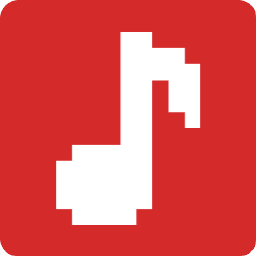 AppRhyme(音乐播放器) v1.0.9 安装免费版
AppRhyme(音乐播放器) v1.0.9 安装免费版AppRhyme是一款跨平台音乐播放器,用Flutter和Rust开发,支持自定义音源导入和自动更新检测。特色包括自适应视图、黑夜模式、自动换源播放、歌词显示、歌单搜索等...
-
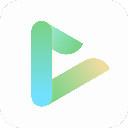 EV全能播放器(视频解码播放器)v1.0.2 官方安装版
EV全能播放器(视频解码播放器)v1.0.2 官方安装版EV全能播放支持多格式音视频极速播放,支持导入EV云加密链接观看加密视频等,本站提供的是这款软件的安装版...
-
 小红书PC电脑客户端 V1.0.0 官方安装版
小红书PC电脑客户端 V1.0.0 官方安装版小红书提供了丰富的功能和内容,让用户可以在平台上浏览、发布笔记,分享生活点滴和购物经验,与其他用户互动交流...
下载声明
☉ 解压密码:www.jb51.net 就是本站主域名,希望大家看清楚,[ 分享码的获取方法 ]可以参考这篇文章
☉ 推荐使用 [ 迅雷 ] 下载,使用 [ WinRAR v5 ] 以上版本解压本站软件。
☉ 如果这个软件总是不能下载的请在评论中留言,我们会尽快修复,谢谢!
☉ 下载本站资源,如果服务器暂不能下载请过一段时间重试!或者多试试几个下载地址
☉ 如果遇到什么问题,请评论留言,我们定会解决问题,谢谢大家支持!
☉ 本站提供的一些商业软件是供学习研究之用,如用于商业用途,请购买正版。
☉ 本站提供的OBS直播软件(open broadcaster software) v0.656b 官方安装版资源来源互联网,版权归该下载资源的合法拥有者所有。